练习 - 构造一个鼠标底座(三)
第11步:使用Thin Wall(薄壁)命令从零件内部除料。
选择Thin Wall(薄壁)命令。
在统一厚度步骤中,指定应用于所有零件面的厚度。在Common Thickness(统一厚度)框中输入1,然后按回车键。
在开放面步骤中,选择零件的顶面和除料特征的顶面作为开放表面。
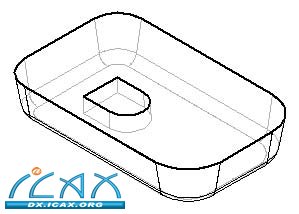
点击Accept(确定)按钮确认这些面。
可对零件的面应用特殊厚度。要跳过这一步,点击Preview(预览)处理薄壁特征。点击Finish(完成),完成该特征的放置。
点击Shaded with Visible Edges(使用可见边缘着色)显示方式。
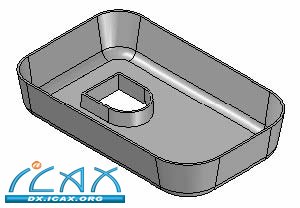
第12步:添加一个除料特征,从鼠标底座的顶部除料。
在零件窗口中点击右键并选择Show All(全部显示)-> Reference Planes(参考平面)。
选择Cut(除料)命令,然后选择如图所示的参考平面。
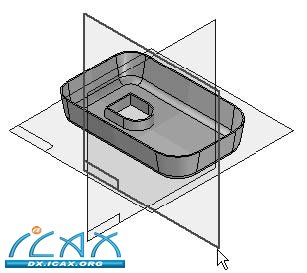
选择Arc by 3 Points(三点绘制圆弧)命令,添加一段与两侧接触且与零件顶部相切的圆弧。该命令位于Tangent Arc(相切圆弧)下拉列表的Draw(绘图)组中。
注:
第一个和第二个点定义了圆弧扫掠。第三个点定义了半径。
按照图示添加和修改尺寸标注。按照图示在圆弧的两个端点上添加Horizontal(水平)关系。
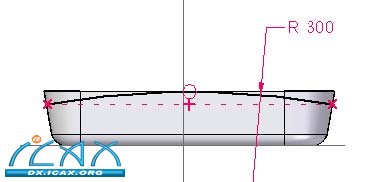
点击Close Sketch(关闭草图)。
在侧面步骤中,将光标移至图示位置,然后点击鼠标。
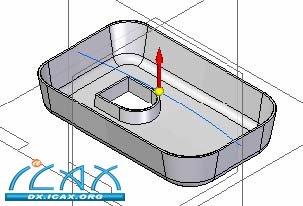
在命令栏上将Extent(拉伸)选项设置为Through All(贯通全部对象)。移动光标,使箭头从轮廓两侧指出,然后点击鼠标。
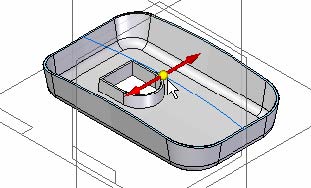
完成除料特征并保存文件。
隐藏所有参考平面
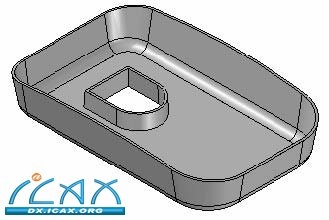
|